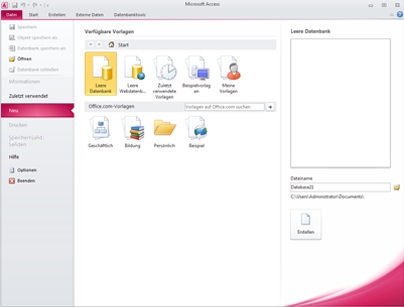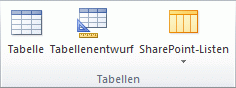|
Im Folgenden finden Sie einige grundlegende Datenbankaufgaben, die Sie ausführen können, um zu lernen, wie Sie Microsoft Access 2010 verwenden.
|
Inhalt dieses Artikels
-
Importieren von Daten aus einer Kalkulationstabelle oder einem anderen Programm
-
Verwenden einer Datenbank früherer Versionen in mehreren Versionen von Access
Was ist Access?
Access 2010 ist ein Tool zum Entwerfen und Bereitstellen von Datenbankanwendungen , mit dem Sie wichtige Informationen nachverfolgen können. Sie können Ihre Daten auf Ihrem Computer speichern oder im Web veröffentlichen, damit andere Ihre Datenbank mit einem Webbrowser verwenden können.
Viele Benutzer beginnen mit der Verwendung von Access, wenn das Programm, das sie verwenden, um etwas nachzuverfolgen, allmählich weniger für die Aufgabe geeignet ist. Angenommen, Sie sind ein Ereignisplaner und möchten alle Details nachverfolgen, die Sie verwalten müssen, um Ihre Ereignisse erfolgreich zu machen. Wenn Sie hierfür ein Textverarbeitungsprogramm oder ein Tabellenkalkulationsprogramm verwenden, kann es leicht zu Problemen mit doppelten und inkonsistenten Daten führen. Sie können Kalendersoftware verwenden, aber das Nachverfolgen von Finanzinformationen in einem Kalender ist keine gute Wahl.
Relationale Datenbanken in Access
Manchmal benötigen Sie eine relationale Datenbank, um solche Informationen nachzuverfolgen– ein Datenspeicher, der in kleinere Datensammlungen (als Tabellen bezeichnet) unterteilt wurde, um Redundanz zu vermeiden, und dann basierend auf allgemeinen Informationsbits (felder genannt) miteinander verknüpft ist. Beispielsweise kann eine relationale Ereignisplanungsdatenbank eine Tabelle mit Kundeninformationen, eine Tabelle mit Anbieterinformationen und eine Tabelle mit Ereignisinformationen enthalten. Die Tabelle mit Ereignisinformationen kann über ein Feld verfügen, um sie mit der Kundentabelle zu verknüpfen, und ein Feld, um sie mit der Kreditortabelle zu verknüpfen. Auf diese Weise können beispielsweise bei einer Änderung der Telefonnummer eines Anbieters die Informationen einmal in der Anbietertabelle geändert werden, anstatt in jedem Fall, in dem der Anbieter beteiligt ist.
Access ist ein Tool, mit dem Sie schnell und einfach relationale Datenbankanwendungen entwickeln können, mit denen Sie Informationen verwalten können. Sie können eine Datenbank erstellen, die Ihnen hilft, den Überblick über alle Arten von Informationen zu behalten, z. B. Bestand, professionelle Kontakte oder Geschäftsprozesse. Access verfügt über Vorlagen, die Sie sofort verwenden können, um eine Vielzahl von Informationen nachzuverfolgen, sodass die Dinge auch für Anfänger einfach sind.
Beim Öffnen von Access
Wenn Sie Access 2010 starten, wird die Microsoft Office Backstage-Ansicht angezeigt, in der Sie Informationen zur aktuellen Datenbank abrufen, eine neue Datenbank erstellen, eine vorhandene Datenbank öffnen und ausgewählte Inhalte aus Office.com anzeigen können.
Die Backstage-Ansicht enthält auch viele weitere Befehle, mit denen Sie Ihre Datenbanken anpassen, verwalten oder freigeben können. Befehle in der Backstage-Ansicht gelten im Allgemeinen für ganze Datenbanken, nicht für Objekte innerhalb einer Datenbank.
Hinweis: Sie können jederzeit zur Backstage-Ansicht gelangen, indem Sie auf die Registerkarte Datei klicken.
Suchen und Anwenden einer Vorlage
Access bietet Ihnen eine Vielzahl von Vorlagen, mit denen Sie ihren Datenbankerstellungsprozess beschleunigen können. Eine Vorlage ist eine sofort einsatzbereite Datenbank, die alle Tabellen, Abfragen, Formulare und Berichte enthält, die zum Ausführen einer bestimmten Aufgabe erforderlich sind. Beispielsweise gibt es Vorlagen, mit denen Probleme nachverfolgt, Kontakte verwaltet oder Ausgaben erfasst werden können. Einige Vorlagen enthalten einige Beispieldatensätze, um ihre Verwendung zu veranschaulichen. Vorlagendatenbanken können unverändert verwendet werden, oder Sie können sie an Ihre Anforderungen anpassen.
Gehen Sie wie folgt vor, um eine Vorlage zu suchen und auf Ihre Datenbank anzuwenden:
-
Klicken Sie auf der Registerkarte Datei auf Neu.
-
Führen Sie unter Verfügbare Vorlagen eine der folgenden Aktionen aus:
-
Um eine Vorlage wiederzuverwenden, die Sie kürzlich verwendet haben, klicken Sie auf Zuletzt verwendete Vorlagen, und wählen Sie dann die gewünschte Vorlage aus.
-
Wenn Sie eine Vorlage verwenden möchten, die Sie bereits installiert haben, klicken Sie auf Meine Vorlagen, und wählen Sie dann die gewünschte Vorlage aus.
-
Um eine Vorlage auf Office.com zu suchen, klicken Sie unter Office.com Vorlagen auf eine Vorlagenkategorie, wählen Sie die gewünschte Vorlage aus, und klicken Sie dann auf Herunterladen , um die Vorlage aus Office .com auf Ihren Computer herunterzuladen.
Sie können auch in Access auf Office.com nach Vorlagen suchen. Geben Sie im Feld Office.com nach Vorlagen suchen einen oder mehrere Suchbegriffe ein, und klicken Sie dann auf die Pfeilschaltfläche, um zu suchen.
-
-
Klicken Sie optional auf das Ordnersymbol neben dem Feld Dateiname , um zu einem Speicherort zu navigieren, an dem Sie die Datenbank erstellen möchten. Wenn Sie keinen bestimmten Speicherort angeben, erstellt Access die Datenbank am Standardspeicherort, der unter dem Feld Dateiname angezeigt wird.
-
Klicken Sie auf Erstellen.
Access erstellt die Datenbank und öffnet sie zur Verwendung.
Erstellen einer neuen Datenbank
Wenn Sie eine ausführlichere Einführung in die Konzepte hinter der Verwendung von Access zum Erstellen einer Datenbank benötigen, lesen Sie den Artikel Grundlagen des Datenbankentwurfs.
Wenn keine der Vorlagen Ihren Anforderungen entspricht oder Wenn Sie Daten in einem anderen Programm haben, das Sie in Access verwenden möchten, können Sie entscheiden, dass es besser ist, eine Datenbank von Grund auf neu zu erstellen. In Access 2010 haben Sie die Wahl zwischen einer Standarddesktopdatenbank oder einer Webdatenbank.
Weitere Informationen zu Webdatenbanken finden Sie im Artikel Erstellen einer Datenbank für die Freigabe im Web.
Gehen Sie wie folgt vor, um eine neue Datenbank zu erstellen:
-
Starten Sie Den Zugriff.
-
Klicken Sie auf der Registerkarte Neu in der Backstage-Ansicht auf Leere Datenbank oder Leere Webdatenbank.
Wichtig: Die hier getroffene Auswahl bestimmt, welche Features in der Datenbank verfügbar sind. Desktopdatenbanken können nicht im Web veröffentlicht werden, und Webdatenbanken unterstützen einige Desktopfeatures, z. B. Gesamtsummenabfragen, nicht.
-
Geben Sie auf der rechten Seite einen Namen für Ihre Datenbank in das Feld Dateiname ein.
Um den Speicherort zu ändern, an dem Sie die Datei erstellen, klicken Sie neben dem Feld Dateiname auf
-
Klicken Sie auf Erstellen.
Access erstellt die Datenbank und öffnet dann eine leere Tabelle (mit dem Namen Table1) in Datenblattansicht.
-
Access platziert den Cursor in der ersten leeren Zelle in der Spalte Click to Add (Klicken Sie auf Hinzufügen ) der neuen Tabelle.
Um Daten hinzuzufügen, beginnen Sie mit der Eingabe, oder Sie können Daten aus einer anderen Quelle einfügen, wie im Abschnitt Einfügen von Daten aus einer anderen Quelle in eine Access-Tabelle weiter unten in diesem Artikel beschrieben.
Hinweise:
-
Das Eingeben von Daten in die Datenblattansicht ist der Eingabe von Daten in einem Excel-Arbeitsblatt sehr ähnlich. Die Haupteinschränkung besteht darin, dass Daten in zusammenhängenden Zeilen und Spalten eingegeben werden müssen, beginnend an der oberen linken Ecke des Datenblatts. Sie sollten nicht versuchen, Ihre Daten zu formatieren, indem Sie leere Zeilen oder Spalten einschließen, wie sie es in einem Excel-Arbeitsblatt tun könnten, da dadurch Speicherplatz in der Tabelle verschwendet wird. Die Tabelle enthält lediglich Ihre Daten. Die gesamte visuelle Darstellung dieser Daten erfolgt in den Formularen und Berichten, die Sie später entwerfen.
-
Die Tabellenstruktur wird erstellt, während Sie Daten eingeben. Jedes Mal, wenn Sie dem Datenblatt eine neue Spalte hinzufügen, wird in der Tabelle ein neues Feld definiert. Access legt die Datentyp des Felds basierend auf dem Typ der eingegebenen Daten fest. Wenn Sie beispielsweise über eine Spalte verfügen, in der Sie nur Datumswerte eingegeben haben, legt Access den Datentyp dieses Felds auf Datum/Uhrzeit fest. Wenn Sie später versuchen, einen Nicht-Datumswert (z. B. einen Namen oder eine Telefonnummer) in dieses Feld einzugeben, zeigt Access eine Meldung an, die Sie darüber informiert, dass der Wert nicht mit dem Datentyp der Spalte übereinstimmt. Wenn möglich, sollten Sie die Tabelle so planen, dass jede Spalte denselben Datentyp enthält, unabhängig davon, ob es sich um Text, Datumsangaben, Zahlen oder einen anderen Typ handelt. Dies erleichtert das Erstellen von Abfragen, Formularen und Berichten, die nur die gewünschten Daten auswählen.
-
Wenn Sie noch keine Daten eingeben möchten, klicken Sie auf Schließen
Hinweis: Access löscht Table1, wenn Sie es ohne Speichern schließen.
Öffnen einer vorhandenen Access-Datenbank
Tipp: Zum schnellen Öffnen einer der zuletzt geöffneten Datenbanken klicken Sie auf der Registerkarte Datei auf Zuletzt verwendet, und klicken Sie dann auf den Dateinamen.
-
Klicken Sie auf der Registerkarte Datei auf Öffnen.
-
Klicken Sie im Dialogfeld Öffnen auf eine Verknüpfung, oder klicken Sie im Feld Suchen in auf das Laufwerk oder den Ordner, der die gewünschte Datenbank enthält.
-
Doppelklicken Sie in der Ordnerliste auf Ordner, bis Sie den Ordner öffnen, der die Datenbank enthält.
-
Wenn Sie die Datenbank gefunden haben, führen Sie eine der folgenden Aktionen aus:
-
Um die Datenbank im Standardmodus zu öffnen, doppelklicken Sie darauf.
-
Klicken Sie auf Öffnen, um die Datenbank für den gemeinsamen Zugriff in einer Mehrbenutzerumgebung zu öffnen, damit sowohl Sie als auch andere Benutzer gleichzeitig lesen und in die Datenbank schreiben können.
-
Um die Datenbank für schreibgeschützten Zugriff zu öffnen, sodass Sie sie anzeigen, aber nicht bearbeiten können, klicken Sie auf den Pfeil neben der Schaltfläche Öffnen , und klicken Sie dann auf Schreibgeschützt öffnen.
-
Um die Datenbank für den exklusiven Zugriff zu öffnen, sodass sie von niemand anderem geöffnet werden kann, klicken Sie auf den Pfeil neben der Schaltfläche Öffnen und dann auf Exklusiv öffnen.
-
Um die Datenbank für schreibgeschützten Zugriff zu öffnen, klicken Sie auf den Pfeil neben der Schaltfläche Öffnen , und klicken Sie dann auf Exklusiven schreibgeschützten Öffnen. Andere Benutzer können die Datenbank weiterhin öffnen, haben jedoch nur schreibgeschützten Zugriff.
-
Wenn Sie die Datenbank, die Sie öffnen möchten, nicht finden können
-
Klicken Sie im Dialogfeld Öffnen auf die Verknüpfung Arbeitsplatz , oder klicken Sie im Feld Suchen in auf Arbeitsplatz.
-
Klicken Sie in der Liste der Laufwerke mit der rechten Maustaste auf das Laufwerk, das ihrer Meinung nach die Datenbank enthalten könnte, und klicken Sie dann auf Suchen.
-
Geben Sie Ihre Suchkriterien ein, und drücken Sie dann die EINGABETASTE, um nach der Datenbank zu suchen.
-
Wenn die Datenbank gefunden wird, öffnen Sie sie, indem Sie im Dialogfeld Suchergebnisse darauf doppelklicken.
Da die Suche über das Dialogfeld Öffnen initiiert wurde, müssen Sie in diesem Dialogfeld auf Abbrechen klicken, bevor die Datenbank geöffnet wird.
Sie können eine Datendatei direkt in einem externen Dateiformat (z. B. dBASE, Paradox, Microsoft Exchange oder Excel) öffnen. Sie können auch alle ODBC-Datenquelle wie Microsoft SQL Server oder Microsoft FoxPro direkt öffnen. Access erstellt automatisch eine neue Access-Datenbank im selben Ordner wie die Datendatei und fügt Verknüpfungen zu jeder Tabelle in der externen Datenbank hinzu.
Erste Schritte mit der Verwendung Ihrer neuen Datenbank
Abhängig von der verwendeten Vorlage müssen Sie möglicherweise eine oder mehrere der folgenden Schritte ausführen, um mit der neuen Datenbank zu beginnen:
-
Wenn Access ein Anmeldedialogfeld mit einer leeren Liste von Benutzern anzeigt, gehen Sie wie folgt vor:
-
Klicken Sie auf Neuer Benutzer.
-
Füllen Sie das Formular Benutzerdetails aus.
-
Klicken Sie auf Speichern und schließen.
-
Wählen Sie den Benutzernamen aus, den Sie gerade eingegeben haben, und klicken Sie dann auf Anmelden.
-
-
Wenn Access ein leeres Datenblatt anzeigt, können Sie daten direkt in dieses Datenblatt eingeben oder auf andere Schaltflächen und Registerkarten klicken, um die Datenbank zu erkunden.
-
Wenn Access eine Erste Schritte Seite anzeigt, können Sie auf dieser Seite auf Links klicken, um mehr über die Datenbank zu erfahren, oder auf andere Schaltflächen und Registerkarten klicken, um die Datenbank zu erkunden.
-
Wenn Access in der Meldungsleiste eine Sicherheitswarnung anzeigt und Sie der Quelle der Vorlage vertrauen, klicken Sie auf Inhalt aktivieren. Wenn für die Datenbank eine Anmeldung erforderlich ist, müssen Sie sich erneut anmelden.
Für Desktop- und Webdatenbanken sollten Sie auch mit einem der folgenden Schritte beginnen:
-
Fügen Sie eine Tabelle hinzu, und geben Sie dann Daten in die Tabelle ein.
-
Importieren Sie Daten aus anderen Quellen, und erstellen Sie dabei neue Tabellen.
Hinzufügen einer Tabelle
Sie können einer vorhandenen Datenbank mithilfe der Tools in der Gruppe Tabellen auf der Registerkarte Erstellen eine neue Tabelle hinzufügen.
Hinweis: In einer Webdatenbank ist nur der Befehl Tabelle in der Gruppe Tabellen verfügbar.
Unabhängig davon, in welcher Ansicht Sie beginnen, können Sie immer zur anderen Ansicht wechseln, indem Sie die Ansichtsschaltflächen auf der status Leiste des Fensters Zugriff verwenden.
Erstellen einer leeren Tabelle in der Datenblattansicht In der Datenblattansicht können Sie Daten sofort eingeben und access die Tabellenstruktur im Hintergrund erstellen lassen. Feldnamen werden numerisch zugewiesen (Feld1, Feld2 usw.), und Access legt den Felddatentyp basierend auf dem Typ der eingegebenen Daten fest.
-
Klicken Sie auf der Registerkarte Erstellen in der Gruppe Tabellen auf Tabelle
-
Access erstellt die Tabelle und platziert dann den Cursor in der ersten leeren Zelle in der Spalte Click to Add (Klicken Sie zum Hinzufügen ).
-
Um Daten hinzuzufügen, beginnen Sie mit der Eingabe in die erste leere Zelle, oder Sie können Daten aus einer anderen Quelle einfügen, wie weiter unten in diesem Artikel beschrieben.
-
Um eine Spalte (Feld) umzubenennen, doppelklicken Sie auf die Spaltenüberschrift, und geben Sie dann den neuen Namen ein.
Tipp: Geben Sie jedem Feld einen aussagekräftigen Namen, damit Sie erkennen können, was es enthält, ohne sich die Daten ansehen zu müssen.
-
Um eine Spalte zu verschieben, wählen Sie sie aus, indem Sie auf ihre Spaltenüberschrift klicken, und ziehen Sie sie dann an die gewünschte Position. Sie können auch mehrere zusammenhängende Spalten auswählen und alle an eine neue Position ziehen.
Um ihrer Tabelle weitere Felder hinzuzufügen, können Sie entweder mit der Eingabe in der Datenblattansicht in der Ansicht Zum Hinzufügen klicken beginnen, oder Sie können neue Felder hinzufügen, indem Sie die Befehle in der Gruppe Hinzufügen & Löschen auf der Registerkarte Felder verwenden.
-
Erstellen einer Tabelle, die in der Entwurfsansicht beginnt In der Entwurfsansicht erstellen Sie zuerst die Struktur der neuen Tabelle. Anschließend wechseln Sie entweder zur Datenblattansicht, um Daten einzugeben, oder Sie geben Ihre Daten mithilfe einer anderen Methode ein, z. B. mit einem Formular.
Die Entwurfsansicht ist für Tabellen in einer Webdatenbank nicht verfügbar.
-
Klicken Sie auf der Registerkarte Erstellen in der Gruppe Tabellen auf Tabellenentwurf.
-
Geben Sie für jedes Feld in der Tabelle einen Namen in die Spalte Feldname ein, und wählen Sie dann einen Datentyp aus der Liste Datentyp aus.
-
Sie können zusätzliche Informationen für jedes Feld in der Spalte Beschreibung eingeben. Die von Ihnen eingegebene Beschreibung wird in der status-Leiste angezeigt, wenn sich die Einfügemarke in diesem Feld befindet, und als status Balkentext für alle Steuerelemente verwendet, die Sie durch Ziehen des Felds aus dem Bereich Feldliste in ein Formular oder einen Bericht erstellen, und für alle Steuerelemente, die vom Formular-Assistenten oder Berichts-Assistenten für dieses Feld erstellt werden.
-
Nachdem Sie alle Felder hinzugefügt haben, speichern Sie die Tabelle:
-
Klicken Sie auf der Registerkarte Datei auf Speichern.
-
-
Sie können jederzeit mit der Eingabe von Daten in die Tabelle beginnen, indem Sie zur Datenblattansicht wechseln, in die erste leere Zelle klicken und eingeben. Sie können auch Daten aus einer anderen Quelle einfügen, wie im nächsten Abschnitt beschrieben.
Erstellen einer Tabelle basierend auf einer SharePoint-Liste Mit einer SharePoint-Liste können Ihre Daten von Personen verwendet werden, die nicht über Access verfügen. Darüber hinaus werden Listendaten auf einem Server gespeichert, was in der Regel einen besseren Schutz vor Datenverlust bietet als Dateien, die auf einem Desktopcomputer gespeichert sind. Sie können entweder mit einer neuen Liste beginnen oder mit einer vorhandenen Liste verknüpfen. Sie müssen über ausreichende Berechtigungen für die SharePoint-Website verfügen, auf der Sie die Liste erstellen möchten. Dies kann je nach Website variieren. Wenden Sie sich daher an Ihren SharePoint-Administrator, um Details zu Ihren Optionen zu erhalten.
Dieses Feature ist in einer Webdatenbank nicht verfügbar.
-
Klicken Sie auf der Registerkarte Erstellen in der Gruppe Tabellen auf SharePoint-Listen.
-
Sie können eine der Listenvorlagen verwenden, um eine SharePoint-Standardliste wie Kontakte oder Ereignisse zu erstellen.
Sie können auch eine benutzerdefinierte Liste erstellen oder eine vorhandene Liste verknüpfen oder importieren. Klicken Sie auf die gewünschte Option.
-
Wenn Sie eine der Listenvorlagen auswählen oder eine benutzerdefinierte Liste erstellen möchten, wird das Dialogfeld Neue Liste erstellen geöffnet, um Sie durch den Prozess zu führen. Wenn Sie eine vorhandene Liste verwenden möchten, wird das Dialogfeld Externe Daten abrufen geöffnet, um Ihnen zu helfen.
Weitere Informationen zu Tabellen finden Sie im Artikel Einführung in Tabellen.
Einfügen von Daten aus einer anderen Quelle in eine Access-Tabelle
Wenn Ihre Daten derzeit in einem anderen Programm wie Excel gespeichert sind, können Sie Ihre Daten kopieren und in eine Access-Tabelle einfügen. Im Allgemeinen funktioniert dies am besten, wenn Ihre Daten bereits in Spalten unterteilt sind, wie sie sich in einem Excel-Arbeitsblatt befinden. Wenn sich Ihre Daten in einem Textverarbeitungsprogramm befinden, sollten Sie zuerst die Datenspalten mithilfe von Registerkarten trennen oder die Daten im Textverarbeitungsprogramm in eine Tabelle konvertieren und dann die Daten kopieren. Wenn Ihre Daten bearbeitet oder bearbeitet werden müssen (z. B. das Trennen vollständiger Namen in Vor- und Nachnamen), sollten Sie dies vor dem Kopieren der Daten tun, insbesondere, wenn Sie mit Access nicht vertraut sind.
Wenn Sie Daten in eine leere Tabelle einfügen, legt Access den Datentyp jedes Felds entsprechend der art der dort gefundenen Daten fest. Wenn ein eingefügtes Feld beispielsweise nur Datumswerte enthält, wendet Access den Datentyp Datum/Uhrzeit auf dieses Feld an. Wenn das eingefügte Feld nur die Wörter "Ja" und "Nein" enthält, wendet Access den Datentyp Ja/Nein auf das Feld an.
Access benennt die Felder abhängig davon, was in der ersten Zeile eingefügter Daten gefunden wird. Wenn die erste Zeile eingefügter Daten vom Typ aus mit den folgenden Zeilen vergleichbar ist, ermittelt Access, dass die erste Zeile Teil der Daten ist, und weist den Feldern generische Namen zu (Feld1, Feld2 usw.). Wenn die erste Zeile eingefügter Daten nicht den folgenden Zeilen ähnelt, verwendet Access die erste Zeile als Feldnamen und schließt die erste Zeile in den tatsächlichen Daten aus.
Wenn Access generische Feldnamen zuweist, sollten Sie die Felder so bald wie möglich umbenennen, um Verwechslungen zu vermeiden. Gehen Sie dazu wie folgt vor:
-
Klicken Sie auf der Registerkarte Datei auf Speichern , um die Tabelle zu speichern.
-
Doppelklicken Sie in der Datenblattansicht auf jede Spaltenüberschrift, und geben Sie dann einen Namen für die Spalte ein.
-
Speichern Sie die Tabelle erneut.
Importieren oder Verknüpfen von Daten aus einer anderen Quelle
Möglicherweise verfügen Sie über Daten, die Sie in einem anderen Programm gesammelt haben, das Sie in Access verwenden möchten. Vielleicht arbeiten Sie mit Personen zusammen, die ihre Daten in anderen Programmen speichern, und Sie möchten mit ihren Daten in Access arbeiten. Oder Sie verfügen über mehrere unterschiedliche Datenquellen und benötigen einen "Landeplatz", in dem Sie alle für eine tiefere Analyse zusammenführen können.
Der Zugriff erleichtert das Importieren oder Verknüpfen von Daten aus anderen Programmen. Sie können Daten aus einem Excel-Arbeitsblatt, aus einer Tabelle in einer anderen Access-Datenbank, aus einer SharePoint-Liste oder aus einer Vielzahl anderer Quellen importieren. Der Prozess unterscheidet sich je nach Datenquelle geringfügig, aber diese Anweisungen helfen Ihnen bei den ersten Schritten:
-
Klicken Sie auf der Registerkarte Externe Daten in der Gruppe Import & Link auf den Befehl für den Dateityp, aus dem Sie importieren möchten.
Wenn Sie beispielsweise Daten aus einem Excel-Arbeitsblatt importieren, klicken Sie auf Excel. Wenn der richtige Programmtyp nicht angezeigt wird, klicken Sie auf Mehr.
Hinweis: Wenn Sie den richtigen Formattyp in der Gruppe Import & Link nicht finden, müssen Sie möglicherweise das Programm starten, in dem Sie die Daten ursprünglich erstellt haben, und dann dieses Programm verwenden, um die Daten in einem Von Access unterstützten Dateiformat zu speichern (z. B. ein Textdatei mit Trennzeichen ), und dann importieren oder verknüpfen Sie die Daten.
-
Klicken Sie im Dialogfeld Externe Daten abrufen entweder auf Durchsuchen , um zur Quelldatendatei zu navigieren, oder geben Sie den vollständigen Pfad der Quelldatendatei in das Feld Dateiname ein.
-
Klicken Sie unter Angeben, wie und wo Die Daten in der aktuellen Datenbank gespeichert werden sollen, auf die gewünschte Option. Sie können eine neue Tabelle mithilfe der importierten Daten oder eine verknüpfte Tabelle erstellen, die eine Verknüpfung mit der Datenquelle verwaltet.
-
Klicken Sie auf OK.
Je nach Wahl wird das Dialogfeld Objekte verknüpfen oder Objekte importieren geöffnet.
-
Verwenden Sie das Dialogfeld, um den Prozess abzuschließen. Das genaue Verfahren, das Sie befolgen, hängt von der ausgewählten Import- oder Linkoption ab.
-
Klicken Sie auf der letzten Seite des Assistenten auf Fertig stellen.
Wenn Sie sich für den Import entschieden haben, fragt Access, ob Sie die Details des Importvorgangs speichern möchten, den Sie gerade abgeschlossen haben.
-
Wenn Sie der Meinung sind, dass Sie diesen Importvorgang erneut ausführen werden, klicken Sie auf Importschritte speichern, und geben Sie dann die Details ein.
Sie können den Importvorgang dann problemlos reproduzieren, indem Sie auf der Registerkarte Externe Daten in der Gruppe Import auf Gespeicherte Importe klicken, dann auf die Importspezifikation und dann auf Ausführen klicken.
-
Wenn Sie die Details des Vorgangs nicht speichern möchten, klicken Sie auf Schließen.
Access importiert die Daten in eine neue Tabelle und zeigt die Tabelle dann unter Tabellen im Navigationsbereich an.
Weitere Informationen zum Importieren von Daten in Access finden Sie unter den Links im Abschnitt Siehe auch dieses Artikels.
Nächste Schritte
Der rest des Entwurfsprozesses variiert je nach Ihren Zielen, aber Sie sollten wahrscheinlich die Erstellung von Abfragen, Formularen, Berichten und Makros in Betracht ziehen. Dieser Artikel enthält keine Informationen zum Erstellen zusätzlicher Datenbankobjekte.
Weitere Informationen finden Sie in diesen Artikeln:
Importieren von Daten aus einer Kalkulationstabelle oder einem anderen Programm
Wenn Sie mit anderen Datenbank- oder Tabellenkalkulationsprogrammen vertraut sind, wissen Sie wahrscheinlich, wie diese Anwendungen funktionieren und wofür Datenbanken verwendet werden. Der Zugriff unterscheidet sich von vielen anderen Datenbankanwendungen, da Sie relationale Datenbanken erstellen können, und er unterscheidet sich weiter von den meisten Tabellenkalkulationsprogrammen, indem tools zum Entwickeln komplexer Abfragen, Formulare und Berichte bereitgestellt werden. Access bietet auch viele Optionen für die Arbeit mit anderen Datenbankprogrammen, z. B. SQL Server.
Importieren eines Excel-Arbeitsblatts in Access
Viele Personen beginnen, Access zu erkunden, nachdem sie eine Liste in Excel erstellt haben. Excel ist ein guter Ort, um eine Liste zu starten, aber wenn die Liste wächst, wird es schwieriger, sie zu organisieren und auf dem neuesten Stand zu halten. Das Verschieben der Liste in Access ist in der Regel der nächste logische Schritt.
Eine Datenbanktabelle ähnelt der Struktur eines Arbeitsblatts, da Daten in Zeilen und Spalten gespeichert werden. Daher ist es in der Regel einfach, ein Arbeitsblatt in eine Datenbanktabelle zu importieren. Der Hauptunterschied zwischen dem Speichern ihrer Daten in einem Arbeitsblatt und dem Speichern in einer Datenbank besteht darin, wie die Daten organisiert sind. Das einfache Importieren Ihres gesamten Arbeitsblatts als neue Tabelle in einer Datenbank löst die Probleme, die mit dem Organisieren und Aktualisieren Ihrer Daten verbunden sind, nicht, insbesondere wenn Ihr Arbeitsblatt redundante Daten enthält. Um diese Probleme zu lösen, müssen Sie die Tabellenkalkulationsdaten in separate Tabellen aufteilen, die jeweils verwandte Daten enthalten. Weitere Informationen zum Anordnen der Daten in Ihren Tabellen finden Sie im Artikel Grundlagen zum Datenbankentwurf.
Greifen Sie auf Features des Tabellenanalyse-Assistenten zu, der Ihnen helfen kann, diesen Prozess abzuschließen. Nachdem Sie Ihre Daten in eine Tabelle importiert haben, hilft Ihnen der Assistent, die Tabelle in separate Tabellen aufzuteilen, von denen jede Daten enthält, die in keiner der anderen Tabellen dupliziert werden. Der Assistent erstellt auch die erforderlichen Beziehungen zwischen den Tabellen.
Importieren eines Excel-Arbeitsblatts als Tabelle in eine neue Datenbank
-
Klicken Sie auf der Registerkarte Datei auf Neu und dann auf Leere Datenbank.
-
Geben Sie im Feld Dateiname einen Namen für die neue Datenbank ein, und klicken Sie dann auf Erstellen.
Die neue Datenbank wird geöffnet, und Access erstellt eine neue leere Tabelle, Table1.
-
Schließen Sie Table1.
Wenn Sie gefragt werden, ob Sie Änderungen am Design von Table1 speichern möchten, klicken Sie auf Nein.
-
Klicken Sie auf der Registerkarte Externe Daten in der Gruppe Import & Link auf Excel.
-
Klicken Sie im Dialogfeld Externe Daten abrufen auf Durchsuchen.
-
Verwenden Sie das Dialogfeld Datei öffnen , um die Datei zu suchen.
-
Wählen Sie die Datei aus, und klicken Sie dann auf Öffnen.
-
Stellen Sie sicher, dass im Dialogfeld Externe Daten abrufen die Option Quelldaten in eine neue Tabelle in der aktuellen Datenbank importieren ausgewählt ist.
-
Klicken Sie auf OK.
Der Assistent zum Importieren von Kalkulationstabellen wird gestartet und stellt Ihnen einige Fragen zu Ihren Daten.
-
Folgen Sie den Anweisungen, indem Sie auf Weiter oder Zurück klicken, um durch die Seiten zu navigieren. Klicken Sie auf der letzten Seite des Assistenten auf Fertig stellen.
Hinweis: Access fragt Sie, ob Sie die Details des Importvorgangs speichern möchten, den Sie gerade abgeschlossen haben. Wenn Sie der Meinung sind, dass Sie diesen Importvorgang erneut ausführen werden, klicken Sie auf Ja, und geben Sie dann die Details ein. Sie können den Vorgang dann in Zukunft problemlos reproduzieren, indem Sie auf der Registerkarte Externe Daten in der Gruppe Importieren auf Gespeicherte Importe klicken. Wenn Sie die Details des Vorgangs nicht speichern möchten, klicken Sie auf Schließen.
Access importiert die Daten in eine neue Tabelle und zeigt sie dann unter Alle Tabellen im Navigationsbereich an.
Verwenden des Tabellenanalyse-Assistenten zum Organisieren Ihrer Daten
Nachdem Ihre Daten in eine Access-Tabelle importiert wurden, können Sie den Tabellenanalyse-Assistenten verwenden, um redundante Daten schnell zu identifizieren. Der Assistent bietet dann eine einfache Möglichkeit, die Daten in separaten Tabellen zu organisieren, sodass sie auf die effizienteste Weise gespeichert werden. Access behält die ursprüngliche Tabelle als Sicherung bei und erstellt dann neue Tabellen, die Sie als Grundlage für Ihre Datenbankanwendung verwenden können.
-
Öffnen Sie die Access-Datenbank, die die Tabelle enthält, die Sie analysieren möchten.
-
Klicken Sie auf der Registerkarte Datenbanktools in der Gruppe Analysieren auf Tabelle analysieren.
Der Tabellenanalyse-Assistent wird gestartet.
Die ersten beiden Seiten des Assistenten enthalten ein kurzes Tutorial mit Schaltflächen, auf die Sie klicken können, um Beispiele anzuzeigen. Wenn die Einführungsseiten nicht angezeigt werden, sondern stattdessen ein Kontrollkästchen mit der Bezeichnung Einführungsseiten anzeigen?, aktivieren Sie das Kontrollkästchen, und klicken Sie dann zweimal auf Zurück , um die Einführung anzuzeigen. Wenn Sie die Einführungsseiten nach dem Lesen der Einführung nicht erneut anzeigen möchten, können Sie das Kontrollkästchen Einführungsseiten anzeigen? deaktivieren.
-
Wählen Sie auf der Seite Welche Tabelle enthält Felder mit Werten, die in vielen Datensätzen wiederholt werden? die Tabelle aus, die Sie analysieren möchten, und klicken Sie dann auf Weiter.
-
Sie können den Assistenten entscheiden lassen, welche Felder in welchen Tabellen enthalten sind, oder Sie können diese Entscheidung selbst treffen. Wenn Sie den Vorschlägen des Assistenten folgen, können Sie auf der nächsten Seite des Assistenten weiterhin Änderungen am Tabellenlayout vornehmen.
Hinweis: Wenn Sie den Assistenten entscheiden lassen, welche Felder in welche Tabellen eingefügt werden sollen, sind seine Auswahlmöglichkeiten möglicherweise nicht immer für Ihre Daten geeignet, insbesondere wenn nicht viele Daten zum Arbeiten vorhanden sind. Überprüfen Sie die Ergebnisse des Assistenten sorgfältig. Auf der anderen Seite schlägt der Assistent möglicherweise eine effizientere organization vor als die, an die Sie denken, daher empfiehlt es sich, die Entscheidungen des Assistenten zumindest einmal auszuprobieren. Wenn Ihnen die Vorschläge nicht gefallen, können Sie die Felder immer noch manuell neu anordnen, und Sie können immer auf Zurück klicken und alle Felder selbst anordnen.
-
Klicken Sie auf Weiter. Auf dieser Seite geben Sie an, welche Tabellen welche Felder enthalten. Wenn Sie den Assistenten entscheiden lassen möchten, sollten mehrere Tabellen angezeigt werden, die durch Beziehungslinien verbunden sind. Andernfalls erstellt Access nur eine Tabelle, die alle Felder enthält. In beiden Fällen können Sie Änderungen auf dieser Seite vornehmen.
-
Sie können Felder aus einer Tabelle in einen leeren Bereich der Seite ziehen, um eine neue Tabelle zu erstellen, die diese Felder enthält. Access fordert Sie zur Eingabe eines Tabellennamens auf.
-
Sie können Felder von einer Tabelle in eine andere ziehen, wenn Sie der Meinung sind, dass sie dort effizienter gespeichert werden.
-
Die meisten Tabellen erhalten eine ID oder ein Feld generierte eindeutige ID . Um mehr über die ID-Felder zu erfahren, klicken Sie in der oberen rechten Ecke des Assistenten auf Tipps .
-
Um eine Änderung rückgängig zu machen, klicken Sie auf die Schaltfläche Rückgängig .
-
Um eine Tabelle umzubenennen, doppelklicken Sie auf die Titelleiste, geben Sie den neuen Namen ein, und klicken Sie dann auf OK.
-
-
Nachdem Sie die Felder wie gewünscht angeordnet haben, klicken Sie auf Weiter.
-
Wenn der Assistent Datensätze mit sehr ähnlichen Werten findet, identifiziert er diese Werte als mögliche Typografiefehler und zeigt einen Bildschirm an, auf dem Sie bestätigen können, was sie dagegen tun sollen. Scrollen Sie durch die Liste, um beliebige Elemente mit Werten in der Spalte Korrektur zu finden, und klicken Sie dann in der Dropdownliste auf das entsprechende Element. Wählen Sie (Unverändert lassen) aus, damit der Assistent keine Änderungen am Wert vornimmt. Wenn Sie fertig sind, klicken Sie auf Weiter.
-
Der Assistent fragt Sie, ob Sie eine Abfrage erstellen möchten, die Ihrer ursprünglichen Tabelle ähnelt. Wenn Sie bereits Formulare und Berichte erstellt haben, die auf der ursprünglichen Tabelle basieren, empfiehlt es sich, eine solche Abfrage zu erstellen. Wenn Sie Ja, Abfrage erstellen auswählen, benennt der Assistent die ursprüngliche Tabelle um, indem er "_OLD" an den Tabellennamen angibt. Anschließend wird die neue Abfrage mit dem Namen der ursprünglichen Tabelle benannt. Die Formulare und Berichte, die auf der Tabelle basierten, verwenden jetzt die Abfrage für ihre Daten und funktionieren weiterhin wie zuvor.
-
Klicken Sie auf Fertig stellen.
Der Assistent erstellt die neuen Tabellen wie angegeben und öffnet sie dann. Schließen Sie sie, wenn Sie mit der Überprüfung der Ergebnisse fertig sind.
Arbeiten mit Daten aus anderen Programmen
Access 2010 bietet Features zum Arbeiten mit Daten, die in anderen Programmen gespeichert sind.
Erstellen einer neuen Access-Datenbank, die mit Daten in einem anderen Dateiformat verknüpft ist Sie können Access verwenden, um eine Datei in einem anderen Dateiformat wie Text, dBASE oder einem Arbeitsblatt zu öffnen. Access erstellt automatisch eine Access-Datenbank und verknüpft die Datei für Sie.
-
Starten Sie Den Zugriff.
-
Klicken Sie auf der Registerkarte Datei auf Öffnen.
-
Klicken Sie im Dialogfeld Öffnen auf den Typ der Datei, die Sie in der Liste öffnen möchten. Wenn Sie sich des Dateityps nicht sicher sind, klicken Sie auf Alle Dateien (*.*).
-
Navigieren Sie bei Bedarf zu dem Ordner, der die Datei enthält, die Sie öffnen möchten. Wenn Sie die Datei gefunden haben, doppelklicken Sie darauf, um sie zu öffnen.
-
Folgen Sie den Anweisungen im Assistenten. Klicken Sie auf der letzten Seite des Assistenten auf Fertig stellen.
Importieren oder Verknüpfen von Daten mit einer vorhandenen Access-Datenbank Sie können entweder Daten aus anderen Quellen und Programmen in Access-Tabellen importieren, sodass die Daten in der Access-Datei enthalten sind, oder Sie können eine Verknüpfung mit den Daten aus Access herstellen, sodass die Daten in der ursprünglichen Datei (außerhalb der Access-Datei) verbleiben.
-
Klicken Sie auf der Registerkarte Externe Daten in der Gruppe Import & Link auf das Format, in dem die Daten gespeichert werden.
Sie können Daten aus den folgenden Quellen importieren oder verknüpfen:
-
Excel Sie können Daten aus einem Arbeitsblatt oder einem benannten Bereich in eine Excel-Arbeitsmappe einbinden. Jedes Arbeitsblatt oder benannte Bereich muss separat importiert oder verknüpft werden.
-
Access Dies ist sehr praktisch, um Ihren Prozess von Ihren Daten zu trennen und eine geteilte Datenbank zu erstellen. Das heißt, Sie können eine Datenbank verwenden, um alle Formulare, Berichte und Makros zu enthalten und Ihre Daten in einer anderen Datenbank zu speichern. Sie können dann Verbesserungen entwickeln, ohne die Arbeit von jemandem zu unterbrechen. Sie können auch Daten aus vielen verschiedenen Access-Datenbanken in einer kombinieren, sodass Sie Daten abteilungsübergreifend oder zwischen Geschäftspartnern zusammenfassen können.
-
ODBC-Datenbank Viele Programme unterstützen dieses Format, einschließlich vieler Datenbankserverprodukte. Dies hilft Ihnen beim Erstellen von Zielfelddatenbanken, in denen Sie Daten aus verschiedenen Systemen kombinieren.
-
Textdatei Sie können eine Verbindung mit einer einfachen Textdatei herstellen und sogar Access verwenden, um den Inhalt dieser Datei zu ändern. Dies kann dazu beitragen, dass Access-Daten von einer Vielzahl von Programmen einfach verarbeitet werden können.
-
XML-Datei Dieses Format bietet auch Kompatibilität mit einer Vielzahl anderer Programme, einschließlich einiger Webserver.
-
SharePoint-Liste Dadurch können Ihre Daten in einem Webbrowser verwendet werden. Dies ist die Standardmethode für die Verwendung einer SharePoint-Liste.
-
Datendienste Sie können eine Verbindung mit Webdatendiensten in Ihrem Unternehmen herstellen.
-
HTML-Dokument
-
Outlook-Ordner Sie können eine Verbindung mit Outlook-Ordnern herstellen, sodass Sie Ihre Kontaktinformationen einfacher in die restlichen Daten integrieren können.
-
dBase-Datei dBase ist ein beliebtes alternatives Datenbanksystem, das von Access unterstützt wird.
Das Dialogfeld Externe Daten abrufen wird angezeigt.
-
-
Befolgen Sie die Anweisungen im Dialogfeld.
Access importiert oder verknüpft die Daten mit Ihrer Datenbank. Bei den meisten Formaten müssen Sie den Speicherort der Daten angeben und dann auswählen, wie die Daten in Ihrer Datenbank gespeichert werden sollen.
Verwenden einer Datenbank früherer Versionen in mehreren Versionen von Access
Wenn Ihre Access-Datenbank oder Ihr Access-Projekt in Access 2000 oder höher erstellt wurde, können Sie die Datenbank oder das Projekt in der Version von Access verwenden, in der sie erstellt wurde, oder in einer beliebigen höheren Version – auch wenn die Datei sicherheitsaktiv ist. Access 2000-Dateien können beispielsweise in Access 2000, Access 2002, Access 2003, Access 2007 und Access 2010 verwendet werden.
Möglicherweise möchten Sie Ihre Daten in einer früheren Version von Access beibehalten, aber Sie haben Benutzer mit einer höheren Version von Access, die eine Verknüpfung mit diesen Daten herstellen möchten, aber dennoch einige der Features der höheren Version nutzen möchten. Die Lösung besteht darin, eine neue "Front-End"-Datenbank in der höheren Version (mit Formularen, Berichten, Abfragen, Makros, aber keine Tabellen) zu erstellen und sie mit den Tabellen in der früheren Versionsdatei zu verknüpfen. Verwenden Sie eines der folgenden Verfahren, je nachdem, ob Ihre Datenbank in einer Datei enthalten ist oder bereits in eine Front-End-/Back-End-Anwendung aufgeteilt ist.
Verwenden einer Access-Datenbankdatei in mehreren Versionen von Access
Wenn alle Tabellen, Formulare und anderen Objekte Ihrer Access-Datenbank in einer früheren Version in einer Datei enthalten sind und Sie die Datenbank in mehreren Versionen von Access verwenden möchten, können Sie eine neue Front-End-Datenbank in einer höheren Version erstellen und mit der ursprünglichen Datei verknüpfen. Benutzer mit der früheren Version von Access können weiterhin die ursprüngliche Datenbank verwenden. Benutzer mit der höheren Version können die neue Front-End-Datenbank verwenden, um eine Verknüpfung mit denselben Daten zu erstellen. Sie können mehrere Front-End-Versionen erstellen, wenn Sie mehrere Versionen von Access aufnehmen müssen.
Schritt 1: Erstellen einer Kopie der vorhandenen Datenbank und Speichern in einem neuen Format
Verwenden Sie das folgende Verfahren, um die Datenbank in eines der drei neuesten Formate zu konvertieren: Access 2000, Access 2002-2003 oder Access 2007. Dieser Befehl behält die ursprüngliche Datenbank im ursprünglichen Format bei und erstellt eine Kopie in dem von Ihnen angegebenen Format.
-
Schließen Sie die Access-Datei. Wenn es sich bei der Datei um eine Access-Datenbank mit mehreren Benutzern handelt, die sich auf einem Server oder in einem freigegebenen Ordner befindet, stellen Sie sicher, dass sie von niemand anderem geöffnet ist.
-
Starten Sie Access 2010.
-
Klicken Sie auf der Registerkarte Datei auf Öffnen.
-
Navigieren Sie zum Speicherort der Datei, die Sie konvertieren möchten, und doppelklicken Sie dann darauf, um sie zu öffnen.
Wenn das Dialogfeld Datenbankerweiterung angezeigt wird und Sie gefragt werden, ob Sie die Datenbank verbessern möchten, klicken Sie auf Nein.
-
Wenn beim Starten der Datenbank ein Formular geöffnet wird, schließen Sie das Formular.
-
Klicken Sie auf der Registerkarte Datei auf Datenbank speichern unter.
-
Geben Sie im Dialogfeld Speichern unter einen Namen für die neue Datenbank ein.
Hinweis: Sofern Sie die neue Datenbank nicht an einem anderen Speicherort speichern, muss sich ihr Name vom Namen der ursprünglichen Datenbank unterscheiden. In beiden Fällen ist es in der Regel am besten, einen anderen Namen zu verwenden, damit Sie problemlos zwischen der Front-End-Datenbank und der Back-End-Datenbank unterscheiden können. Wenn Sie jedoch in das Access 2007-Format konvertieren, ändert sich die Dateinamenerweiterung von .mdb in ACCDB, sodass Sie denselben Dateinamen verwenden können.
-
Klicken Sie auf Speichern.
Schritt 2: Aufteilen der Kopierdatenbank und Verwenden der ursprünglichen Datei als Back-End-Datenbank
Teilen Sie die konvertierte Datenbank mit dem folgenden Verfahren auf:
-
Klicken Sie auf der Registerkarte Datenbanktools in der Gruppe Daten verschieben auf Access Database.
-
Klicken Sie im Dialogfeld Datenbankteiler auf Datenbank teilen.
Sie können eine Sicherung erstellen, wenn Sie möchten, aber Sie können die Kopie auch einfach neu erstellen, indem Sie die ursprüngliche Datenbank verwenden.
-
Geben Sie einen Namen für die Back-End-Datenbank ein, und klicken Sie dann auf Teilen.
Schritt 3: Verbinden des neuen Front-Ends mit der ursprünglichen Datenbank
-
Löschen Sie die Back-End-Datenbank, die vom Datenbankaufteilungstool erstellt wurde, und achten Sie dabei darauf, dass Ihre ursprüngliche Datenbank nicht gelöscht wird.
-
Verknüpfen Sie die neue Front-End-Datenbank mit den Tabellen in der ursprünglichen Datenbank: Klicken Sie auf der Registerkarte Externe Daten in der Gruppe Import & Link auf Linked Table Manager.
-
Klicken Sie auf Alles auswählen, und aktivieren Sie dann das Kontrollkästchen Immer zur Eingabe eines neuen Speicherorts auffordern .
-
Klicken Sie auf OK, navigieren Sie zur Datenbank mit früherer Version, und doppelklicken Sie dann darauf.
Wenn alles gut geht, zeigt Access eine Meldung an, die besagt, dass alle ausgewählten verknüpften Tabellen erfolgreich aktualisiert wurden.
Sie können jetzt die neue Front-End-Datenbank erweitern, um neue Features für Benutzer mit neueren Versionen von Access zu unterstützen. Benutzer mit früheren Versionen können weiterhin die Datenbank der früheren Version verwenden.
Verwenden einer Front-End-/Back-End-Anwendung in mehreren Versionen von Access
Wenn Ihre Access-Datenbank bereits ein Front-End-/Back-End-Anwendung ist, können Sie das Front-End in das neue Dateiformat konvertieren. Für die Back-End-Datenbank sind keine Änderungen erforderlich.
Das folgende Verfahren zeigt, wie Sie den Befehl Datenbank speichern unter verwenden, um die Front-End-Datenbank in eines der drei neuesten Formate zu konvertieren: Access 2000, Access 2002-2003 oder Access 2007. Dieser Befehl behält die ursprüngliche Datenbank im ursprünglichen Format bei und erstellt eine Kopie in dem von Ihnen angegebenen Format.
-
Schließen Sie die Front-End-Datenbank. Wenn es sich bei der Datei um eine Access-Datenbank mit mehreren Benutzern handelt, die sich auf einem Server oder in einem freigegebenen Ordner befindet, stellen Sie sicher, dass sie von niemand anderem geöffnet ist.
-
Starten Sie Access 2010.
-
Klicken Sie auf der Registerkarte Datei auf Öffnen.
-
Navigieren Sie zum Speicherort der Front-End-Datenbank, und doppelklicken Sie darauf, um sie zu öffnen.
Wenn das Dialogfeld Datenbankerweiterung angezeigt wird und Sie gefragt werden, ob Sie die Datenbank verbessern möchten, klicken Sie auf Nein.
-
Wenn beim Öffnen der Datenbank ein Formular angezeigt wird, schließen Sie das Formular.
-
Klicken Sie auf der Registerkarte Datei auf Datenbank speichern unter.
-
Geben Sie im Dialogfeld Speichern unter einen Namen für die neue Datenbank ein.
-
Klicken Sie auf Speichern.
Sie können jetzt die neue Front-End-Datenbank erweitern, um neue Features zu unterstützen.